Sauvegarder vos fichiers avec Iperius Backup
On ne le répète jamais assez, sauvegarder vos documents, photos, etc. Mais bien souvent cette tâche paraît compliquée, pas intéressante et donc beaucoup d’utilisateurs négligent de sauvegarder leurs documents, qui plus est Windows ne dispose pas d’un outil adapté et simple d’utilisation c’est pourquoi je vous présente Iperius Backup, je vous expliquerai comment sauvegarder vos documents sur un disque externe. Nous allons étudier que les fonctions de la version gratuite. Le but de cette présentation est de vous fournir une solution simple qui vous permet de faire des sauvegardes.
- Télécharger Iperius Backup
- Installer Iperius Backup
- Créer un jeu de sauvegarde
- Lancer un jeu de sauvegarde
- Vérifier un jeu de sauvegarde
- Restaurer une sauvegarde
Télécharger Iperius Backup
Avec votre navigateur favori, allez à l’adresse : https://www.iperiusbackup.fr/, puis cliquez sur le bouton Téléchargement gratuit.
Une fois le téléchargement terminé, double-cliquer sur le fichier SetupIperius.exe qui se trouve dans le dossier Téléchargements et suivre les instructions d’installation. Je ne vais pas ici vous apprendre à installer un programme.
Pour ce type d’installation, à chaque étape de l’installation, cliquez sur le bouton suivant, cela installera votre programme avec les réglages par défaut ce qui conviendra bien pour ce que nous avons besoin.
Avant de commencer une sauvegarde, un peu de préparation est nécessaire, il faut :
- Définir la source, exemple : quels dossiers ou fichiers seront inclus dans la sauvegarde
- Définir la cible, ou est-ce que nous sauvegardons, dans notre cas il nous faut un disque externe.
Créer un jeu de sauvegarde
Maintenant que nous avons défini la source et la cible, nous allons commencer par créer un jeu de sauvegarde.
Au démarrage du logiciel, il y aura un message « Voulez-vous autoriser cette application à apporter des modifications à votre appareil ? » Répondez par oui.
Première fenêtre du logiciel ci-dessous
Commençons par créer une nouvelle sauvegarde en cliquant sur « Créer une nouvelle sauvegarde »
Cette action ouvre une nouvelle fenêtre au travers de laquelle, nous allons définir les dossiers et les fichiers source.
- Cliquez sur le bouton « Ajouter un dossier» qui ouvrira une nouvelle fenêtre pour sélectionner le dossier que vous avez décidé de sauvegarder
- Cliquez sur le bouton « Sélectionner» qui vous ouvrira la fenêtre Windows de sélection de dossiers et fichiers
- Cliquez sur le dossier « Documents» puis sur le bouton « Sélectionner un dossier »
- Décocher la case « Recréer le chemin complet de l’élément »
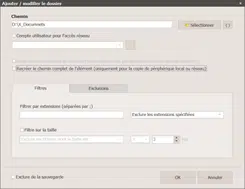
Cliquez sur OK
Maintenant vous pouvez soit cliquez sur le bouton Suivant, soit sur le bouton « Ajouter un dossier » dans notre cas, nous allons cliquer sur Ajouter un dossier afin d’ajouter un deuxième dossier à notre jeu de sauvegarde, nous choisirons le dossier Images. En procédant de la même manière qu’avec le dossier Documents. Nous aurons la fenêtre comme ci-après.
Pour continuer, il faut cliquer sur Suivant qui nous amène au choix de la destination, dans notre cas le disque externe.
Pour choisir la destination de la sauvegarde, cliquez sur le bouton « Ajouter un dossier de destination » cela ouvrira la fenêtre de sélection du dossier cible
- Type de sauvegarde, nous laissons la première option qui est de « Créer d’abord une sauvegarde complète, puis la met à jour avec les nouveaux fichiers »
- Cliquez sur le bouton « Sélectionner» qui va ouvrir la fenêtre Windows de sélection de disques, dossiers ou fichiers
- Sectionnez le disque puis cliquez sur le bouton « Sélectionner un dossier»
- Acceptez les options par défaut et cliquez sur OK qui ouvrira la fenêtre ci-après
- Cliquez sur le bouton « Suivant» qui ouvrira l’onglet de planification ci-dessous
Dans notre cas, nous ne faisons pas de planification et donc il faut cliquer sur le bouton « Suivant » qui ouvrira l’onglet ci-dessous
- L’onglet Options, vous permet de vous envoyer un mail de notification afin de vous indiquer que la sauvegarde est terminée. Nous n’avons pas besoin de notification, cliquez sur le bouton « Suivant » qui va ouvrir l’onglet résumé et nous permettre de donner un nom à notre sauvegarde.
- Cliquez dans le champ « Nom de la sauvegarde» et tapez le nom que vous voulez.
- Cliquez sur le bouton OK afin de terminer les réglages de notre sauvegarde. Ces réglages ne seront plus à faire par la suite.
Lancer un jeu de sauvegarde
C’est maintenant le moment de lancer le processus de sauvegarde.
- Sélectionnez le jeu de sauvegarde
- Cliquez sur le bouton « Lancer le jeu sauvegarde sélectionné» et attendre que le processus soit terminé.
- Le temps de la sauvegarde dépend de plusieurs facteurs.
- Le volume total de celle-ci
- La vitesse de transmission Soit USB 2, 3 ou C
- Disque HDD ou SSD
- Le temps de la sauvegarde dépend de plusieurs facteurs.
Une fois terminée, vous aurez le message suivant.
Cliquez sur le bouton OK et maintenant vos fichiers sont sauvegardés.
Vérifier un jeu de sauvegarde
Pour vérifier si les fichiers sont bien sauvegardés, il nous faut ouvrir l’explorateur de fichiers de Windows et ouvrir l’arborescence des dossiers du disque que nous avons utilisé et vous verrez que c’est Ok, comme on peut le voir sur la copie d’écran ci-après.
Après avoir fait votre première sauvegarde, vous allez certainement ajouter de nouveaux fichiers dans votre ordinateur, il suffira de démarrer le programme, de vous assurer que le disque cible est connecté, puis il faudra sélectionner le jeu de sauvegarde et cliquer sur le bouton « Lancer le jeu sauvegarde sélectionné » le programme ajoutera uniquement les fichiers qui auront été ajoutés ou modifiés.
Restaurer une sauvegarde
Avec la version gratuite, nous ne pouvons pas l’utiliser pour récupérer un ou plusieurs fichiers, mais nous pouvons le faire avec l’explorateur de fichier et les fonctions de Windows, étant donné que les fichiers sont sauvegardés tels quels, et non empaquetés dans un gros fichier comme c’est souvent le cas avec des logiciels de sauvegarde.
Sur cet article, les copies d’écran sont trop petites, il est préférable de télécharger le fichier PDF depuis le bouton ci-dessous


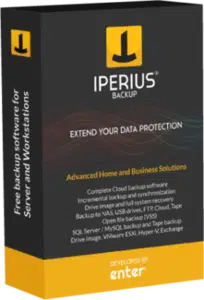
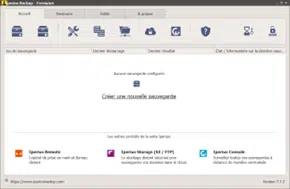
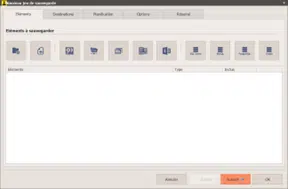
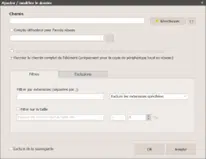
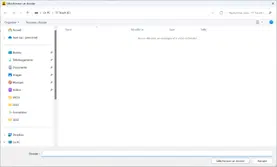
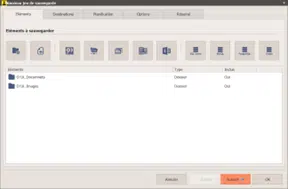
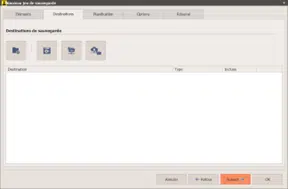
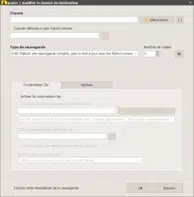
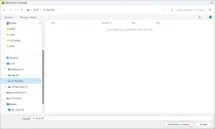
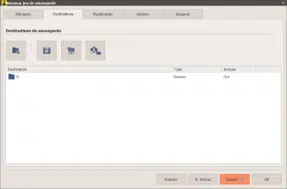
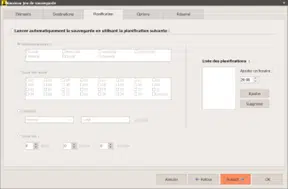
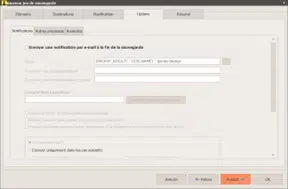
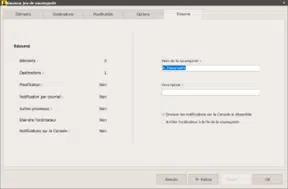
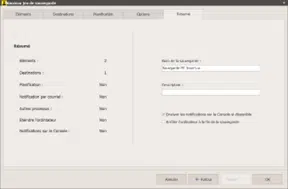
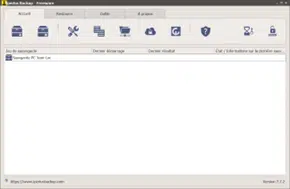


0 commentaires